Offset
Skizze > Ableiten > Offset 
Damit ein Offset erfolgreich erzeugt werden kann, müssen Sie nach dem Aufruf der Funktion mindestens eine Linie/Kante wählen.
Identifizieren Sie nach dem Aufruf der Funktion die gewünschte Linie/Kante oder nutzen Sie die Funktionen des Kontextmenüs zur Auswahl. Sie aktivieren dieses Menü während der Identifizierungsphase mit der rechten Maustaste.
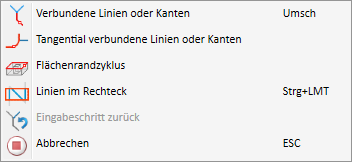

|
Verbundene Linien oder Kanten* Mit dieser Funktion lassen sich in einem Schritt alle mit der nächsten identifizierten Kante verbundenen Kanten auswählen. Die Kanten werden solange ausgewählt bis die Fortsetzung nicht mehr eindeutig ist. Dies gilt nicht für Kanten eines Solids.
|

|
Tangential verbundene Linien oder Kanten* Aktivieren Sie diese Funktion, wenn bei der nächsten identifizierten Linie oder Kante auch alle tangential anschließenden Linien bzw. Kanten ausgewählt werden sollen. |

|
Flächenrandzyklus* Mit dieser Funktion lässt sich ein Flächenrandzyklus übernehmen, den Sie durch Identifizierung von einer oder zwei seiner Kanten bestimmen. Dies können auch Kanten eines Solids oder eines Teils mit freien Flächen sein. |

|
Linien im Rechteck (STRG + LMT)* Mit dieser Funktion lassen sich die Linien über ein Rechteck auswählen. Beachten Sie dabei, dass nur Linien des aktiven Teils berücksichtigt werden. Wird das Rechteck von links oben nach rechts unten aufgezogen, dann werden alle vollständig innerhalb des Rechtecks liegenden Linien ausgewählt. Wird das Rechteck dagegen von rechts oben nach links unten aufgezogen, dann werden auch die Linien ausgewählt, die nur teilweise im Rechteck liegen, d. h. Linien, die das Rechteck schneiden. Die jeweils ausgewählten Linien werden farbig markiert. Diese Funktion können Sie auch über die Tastatur aufrufen. Dazu gehen Sie wie folgt vor:
|

|
Eingabeschritt zurück Wollen Sie einen oder mehrere Eingabeschritte zurückspringen, um die Eingabe zu korrigieren, dann wählen Sie (ggf. mehrfach) die Funktion Eingabeschritt zurück. |

|
Abbrechen (ESC) Die Funktion wird abgebrochen. |
| Hinweis zu den Auswahlfunktionen:
Normalerweise werden bereits gewählte Kanten durch erneutes Anklicken mit der Maus wieder aus der Auswahl entfernt. Bei den mit * gekennzeichneten Funktionen gilt dagegen: Werden Linien/Kanten identifiziert, die bereits ausgewählt waren bzw. liegen im gewählten Rechteck bereits gewählte Linien, dann werden diese nicht aus der Auswahl entfernt. |
|
Beispiel 1: Verschiedene Offsets eines Linienzuges
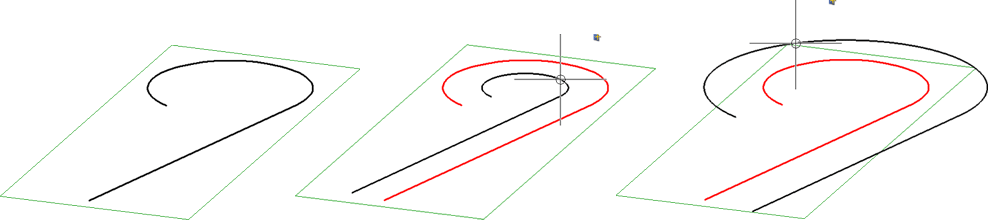
Beispiel 2: Offset eines Flächenrandes + Bohrung bei aktiver Skizzenebene
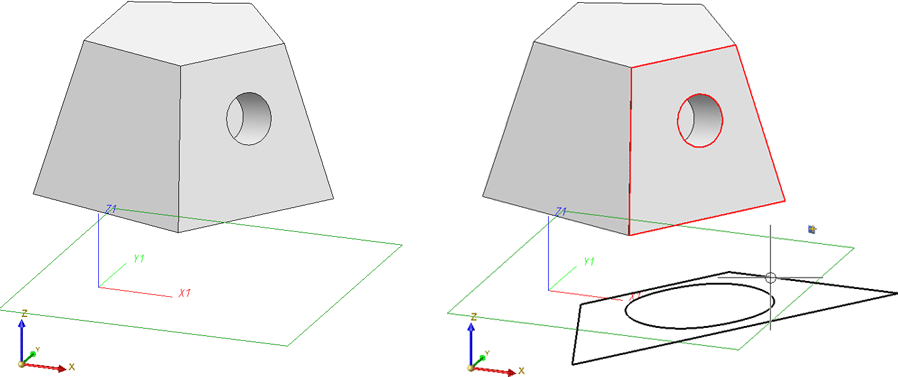
Alle gewählten Kanten werden farbig markiert. Ist ein Offset möglich, dann zeigt HiCAD sofort eine Vorschau des Offsets an. Die Vorschau hängt dabei dynamisch am Cursor und kann durch Bestimmung eines Punktes übernommen werden. Nach der Punktbestimmung zeigt HiCAD zur Kontrolle den Offsetabstand an. Sie können diesen mit OK übernehmen oder den Wert korrigieren. Die Werteingabe kann auch Variablen enthalten.
Nach der Erzeugung des Offsets haben Sie die Möglichkeit, unter Verwendung des zuvor gewählten Abstandes Offsets weiterer Kanten zu erzeugen. Dabei können Sie auch Kanten zuvor erzeugter Offsets auswählen. Die Seite auf der sich der Cursor befindet bestimmt dabei die Seite auf der ein Offset erzeugt wird. Der Offset wird ohne weitere Abfragen erzeugt.
Wenn Sie auf das Symbol  klicken, wird das Menü Parallele aktiviert. Dort steht Ihnen die Funktion Offset mit Endkappen zur Verfügung. Mit dieser Funktion lässt sich der Offset beidseitig erzeugen. Dabei kann die Behandlung der Ecken und der Enden des entstehenden Kantenzuges festgelegt werden.
klicken, wird das Menü Parallele aktiviert. Dort steht Ihnen die Funktion Offset mit Endkappen zur Verfügung. Mit dieser Funktion lässt sich der Offset beidseitig erzeugen. Dabei kann die Behandlung der Ecken und der Enden des entstehenden Kantenzuges festgelegt werden.
![]() Hinweise:
Hinweise:
- Ist bei dieser Funktion eine Skizze oder eine Bearbeitungsebene aktiv, dann wird der Offset in die Skizzen- bzw. Bearbeitungsebene projiziert.
- Selbstschnitte werden erkannt. Wenn der Offset „nach innen“ größer wird als der kleinste Radius, dann „verschwindet“ dieser Kreis. Es entsteht stattdessen eine Ecke aus dem Schnitt der Nachbarkanten.
- Sind die originalen Kanten verbunden bzw. zusammenhängend als Kantenzug, dann wird diese Eigenschaft auf die daraus entstehenden Offsetkanten übertragen. Bei rein geometrisch zusammenfallender Lage an den Kantenenden wird der Offset wie bei zwei Einzelkanten erzeugt. Das bedeutet, dass z. B. keine Verlängerungen oder Verschneidungen an der entsprechenden Stelle bei den Offsetkurven vorgenommen werden. Dies sieht man in der Vorschau.
Bei unbekannten Skizzen sollten Sie daher ggf. die Funktion LE sortieren verwenden.
- Das Original aus dem der Offset abgeleitet wird, wird nicht verändert.
- Ist die automatische Vergabe von HCM-Bedingungen für Skizzen aktiv, dann werden bei der Offseterzeugung soweit möglich folgende Bedingungen vergeben:
- bei Strecken -> Abstand
- bei Kreisen -> Konzentrik und Abstand
Die automatische HCM-Vergabe lässt sich mit der Funktion Skizze > HCM > Tools > Einstellungen durch Aktivierung/Deaktivierung der entsprechenden Checkboxen ein- bzw. ausschalten.

Skizzenfunktionen (3D) • Skizziertechnik (3D) • Linienzüge (3D)
 Diese Funktion lässt sich auch mit der UMSCH-Taste (Shift) aktivieren. Das heißt, wird bei gedrückter UMSCH-Taste eine Linie ausgewählt, dann werden automatisch alle damit verbundenen Linien/Kanten ausgewählt.
Diese Funktion lässt sich auch mit der UMSCH-Taste (Shift) aktivieren. Das heißt, wird bei gedrückter UMSCH-Taste eine Linie ausgewählt, dann werden automatisch alle damit verbundenen Linien/Kanten ausgewählt.